14 mobilās lietotnes, lai izveidotu zīmolu attēlus: sociālo mediju eksaminētājs
Sociālo Mediju Rīki / / September 25, 2020
 Vai jūs veidojat vizuālos attēlus ar viedtālruni vai planšetdatoru?
Vai jūs veidojat vizuālos attēlus ar viedtālruni vai planšetdatoru?
Vai meklējat rīkus savu attēlu un video zīmolu veidošanai ceļā?
Šajā rakstā jūs to izdarīsit atklājiet 14 mobilās lietotnes, kas palīdzēs jums izveidot zīmolu sociālo mediju vizuālo materiālu.
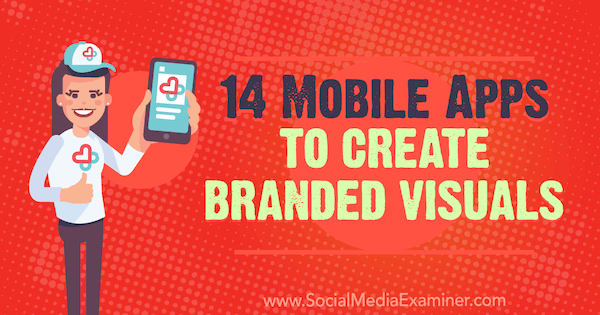
# 1: uzņemiet zīmola krāsas
Neatkarīgi no tā, vai veidojat Instagram stāstu vai izmantojat dizaina lietotni, acu zīmuļa rīks atvieglo zīmola krāsu uzņemšanu dizainā vai fotoattēlā.
Instagram stāsti
In Instagram stāsti, pēc tevis atlasiet teksta vai marķiera rīku, jūs atradīsit ērtu acu pilienu rīku, kas palīdzēs jums saskaņot teksta un zīmējumu krāsas ar fotoattēlā redzamajām krāsām. Pirmkārt, pieskarieties acu pilinātāja ikonai.

Tad velciet pilinātāju līdz krāsai, kuru vēlaties uzņemt attēlā. Pielāgotā krāsa tagad ir pieejama, no kuras izvēlēties.
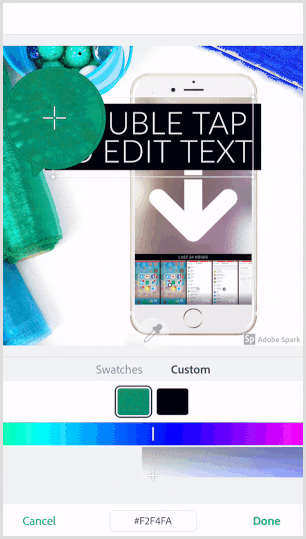
Beidzies
Grafiskā dizaina lietotnē Beidzies (bez maksas iOS), acu pilinātājs ir pieejams rīku izvēlnē. Lai atvērtu šo rīkjoslu, vispirms

Adobe Spark Post
Dizaina lietotnē Adobe Spark Post (bez maksas iOS un beta testēšanā Android), pieskarieties zaļajai + zīmei izveidot jaunu projektu un izvēlieties fonu un izmēru.
Nākamais, pieskarieties tekstlodziņam kas parādās un pieskarieties cilnei Krāsa apakšējā rīkjoslā. Pieskarieties ikonai zem vārda Custom, kā parādīts zemāk.
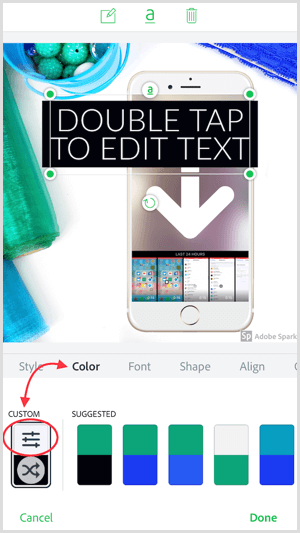
Nākamais, uzsit ar acu pilinātāju un velciet to pa ekrānu, lai atrastu krāsu kuru vēlaties izmantot.
Piezīme. Ja tekstlodziņā ir divas krāsas, pirms acu pilinātāja rīka izmantošanas pārliecinieties, vai esat izvēlējies pareizo krāsu.
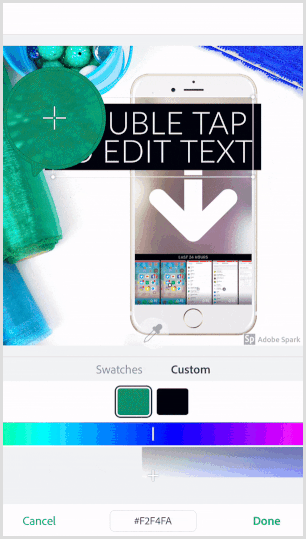
# 2: greifers un saglabājiet sešpadsmit krāsu kodus
Izmantojot sešstūra kodus zīmola krāsām, jūs iegūstat lielāku precizitāti, ieviešot zīmolu krāsas savos dizainos. Šis uzdevums ir vienkāršs ar Paletes kamera lietotne (bezmaksas operētājsistēmai iOS).
Pirmkārt, pieskarieties kameras ikonai un tad pieskarieties ikonai Fotoattēli.
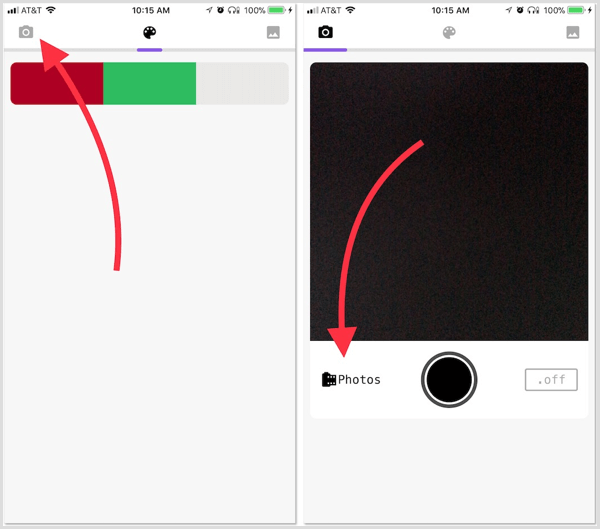
Atlasiet attēlu, kurā ir jūsu zīmola krāsas. Ja fotoattēlu bibliotēkā nav attēla, varat to izdarīt uzņemiet savu krāsu ekrānuzņēmumu no savas vietnes vai sociālo mediju platformām mobilajā pārlūkprogrammā.
Uz iegūstiet savu krāsu kodus, velciet kursoru virs vēlamās krāsas. Tad pieskarieties pogai zem attēla lai ierakstītu šo krāsu.
Turpiniet šo procesu atlasiet visas nepieciešamās krāsas tajā attēlā. Kad esat pabeidzis, pieskarieties saglabāšanas ikonai.
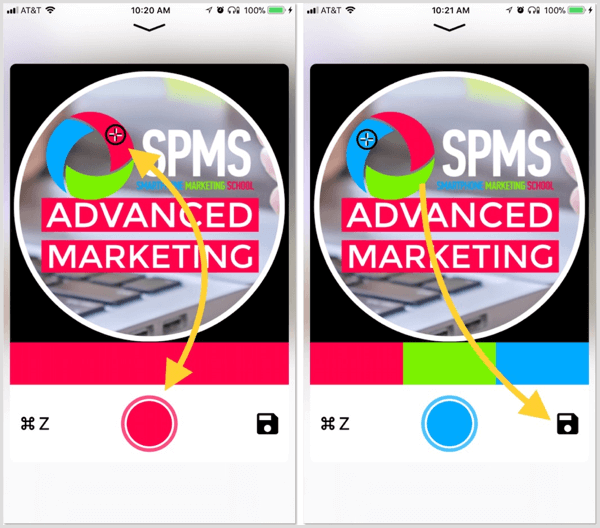
Pēc tam jūs redzat savu saglabāto paleti. Pieskarieties paletei un parādās jūsu sešstūra un RGB kodi. Pieskarieties jebkuram kodam uz saglabājiet touz starpliktuvi.
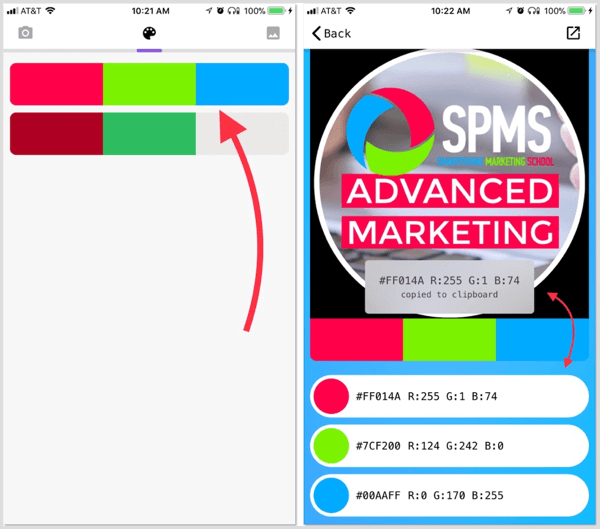
# 3: izmantojiet sešstūra krāsu kodus
Ar krāsu kodiem rokā šeit ir tikai dažas no lietotnēm, kas ļauj ieviest sešstūra kodu, lai iegūtu konsekventu, krāsu shēmu dizainu un video.
Fonto
Dizaina lietotnē Fonto (bez maksas iOS un Android), pieskarieties kameras ikonai un atlasiet fonu kuru vēlaties importēt. Lietotne ļauj importēt attēlu no fotoattēlu bibliotēkas vai izvēlēties vienkāršu attēlu. Nākamais, pieskarieties jebkur uz fona uz pievienot tekstu.
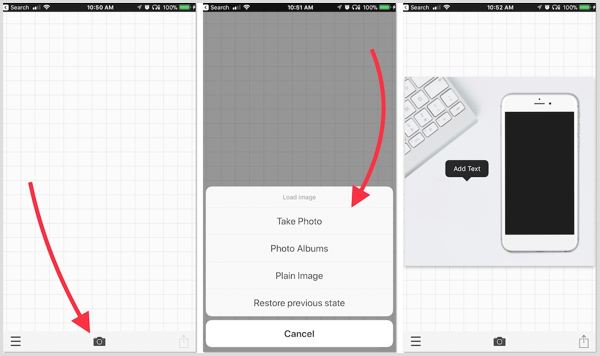
Pēc teksta ievadīšanas pieskarieties rīkam Stils. Kad tiek atvērta lapa Stils, pieskarieties četrrindu ikonai pa labi.
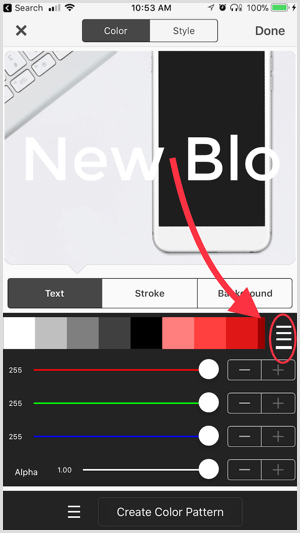
Nākamajā ekrānā pieskarieties zīmuļa un papīra ikonai pa labi no saites + Saglabāt. Pievienojiet savu sešstūra kodu un atlasiet to kā teksta krāsu. Visi šeit pievienotie kodi tiek saglabāti lietotnē, lai tos varētu izmantot nākotnē.
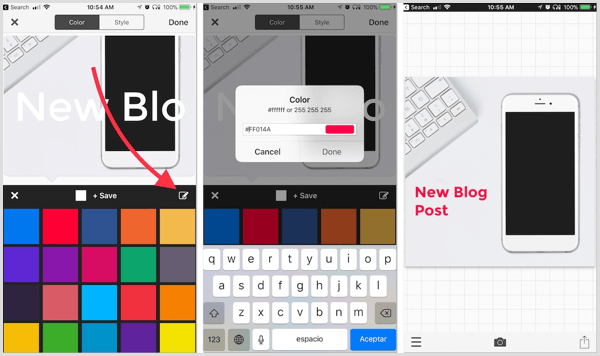
Vont
Ja vēlaties videoklipam pievienot tekstu, izmantojot zīmola krāsas, izmēģiniet Vont lietotne (bezmaksas operētājsistēmai iOS). Tas darbojas tāpat kā Phonto krāsu kodu pievienošanai. Sākt, pieskarieties kameras ikonai un augšupielādējiet savu videoklipu. Tad pieskarieties jebkurai videoklipa vietai uz pievienot tekstu.
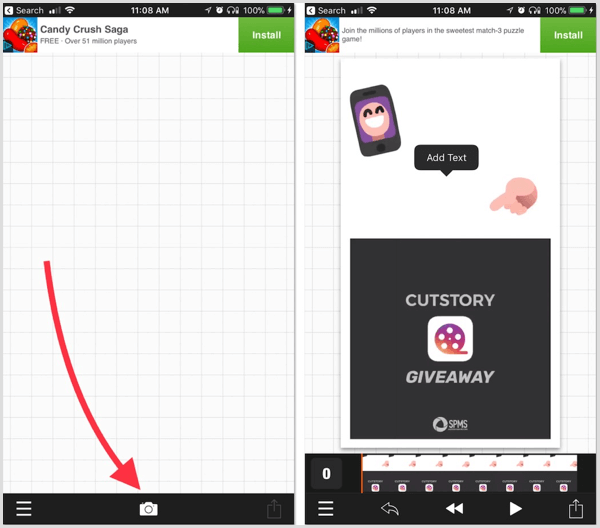
Pēc teksta pievienošanas pieskarieties Stils. Nākamajā ekrānā pieskarieties četrrindu ikonai.
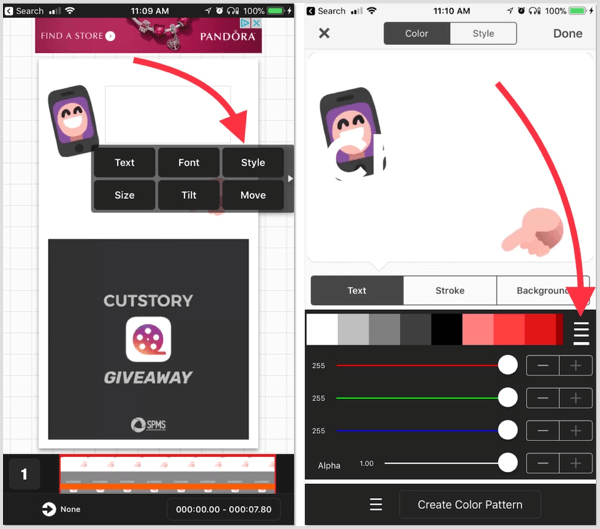
Nākamais, pieskarieties zīmuļa un papīra ikonai. Pievienojiet savu sešstūra kodu un atlasiet to lai to lietotu pašreizējam tekstam.
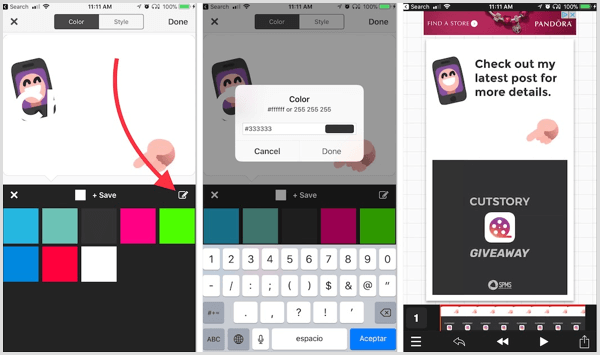
Canva
Dizaina vietnes lietotnes versija Canva (bez maksas iOS un Android) ļauj pievienot arī sešstūra kodus. Lai sāktu, izvēlieties veidni un tad pieskarieties + zīmei.
Nākamais, pieskarieties teksta rīkam un ierakstiet ziņojumu. Lai piekļūtu dažādām krāsām, pieskarieties baltajam kvadrātam.
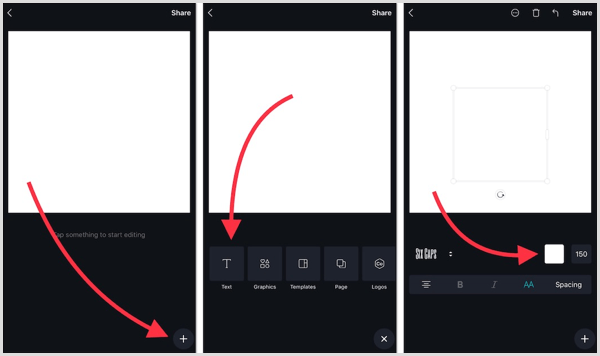
Lai lietotnei pievienotu sešstūra krāsu kodus, pieskarieties + zīmei. Apakšējā labajā stūrī būs redzama opcija pievienojiet savu sešstūra kodu. Programmai Canva varat pievienot vairākus sešstūra krāsu kodus.
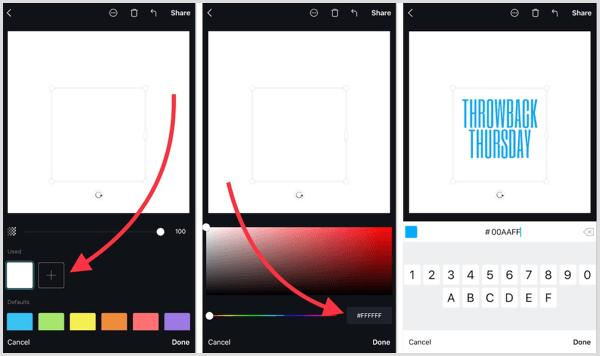
Beidzies
Lietotne Over ļauj pievienot sešstūra kodus tajā pašā vietā, kur piekļūstat acu pilinātājam. Tikko pieskarieties Krāsa, pieskarieties krāsu ritenim, un ievietojiet sešstūra kodu. Lietotne saglabās jūsu krāsas konkrētajā projektā.
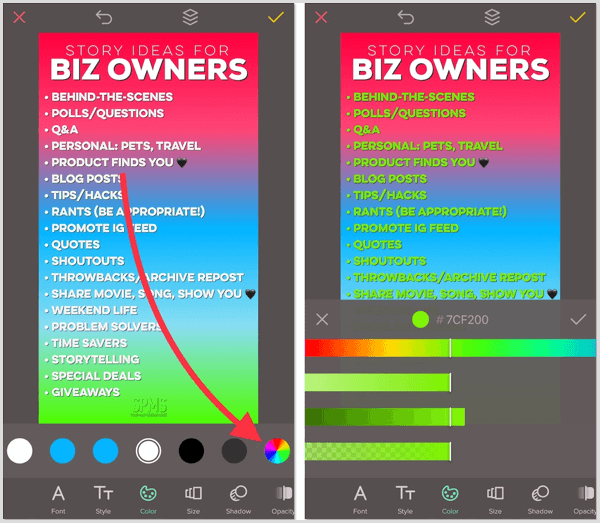
Adobe Spark Post
Izmantojot Adobe Spark Post, jūs pievienojat sešstūra kodus tajā pašā vietā, kur atrodat acu pilinātāju.
Pirmkārt, pieskarieties Krāsa un pieskarieties pasūtījumamikona. Tad pieskarieties kodam ekrāna apakšdaļā un mainīt to izmantojot ciparu / alfabēta ciparnīcu.
Saņemiet YouTube mārketinga apmācību - tiešsaistē!

Vai vēlaties uzlabot savu iesaistīšanos un pārdošanu pakalpojumā YouTube? Pēc tam pievienojieties plašākajai un labākajai YouTube mārketinga ekspertu pulcēšanās reizei, kad viņi dalās savās pārbaudītajās stratēģijās. Jūs saņemsiet soli pa solim tiešraidē vērstas instrukcijas YouTube stratēģija, video veidošana un YouTube reklāmas. Kļūstiet par sava uzņēmuma un klientu YouTube mārketinga varoni, kad īstenojat stratēģijas, kas gūst pārbaudītus rezultātus. Šis ir tiešsaistes tiešsaistes apmācības pasākums no jūsu draugiem vietnē Social Media Examiner.
SĪKĀKA INFORMĀCIJA SPIED ŠEIT - PĀRDOŠANA BEIGAS 22. SEPTEMBRĪ!
Ripl
Ripl (bez maksas iOS un Android) fotoattēliem pievieno animētu tekstu un stilus. Lielākā daļa stilu ļauj pievienojiet sešstūra kodus, pieskaroties vienumam Krāsa un pēc tam ierakstot kodu.
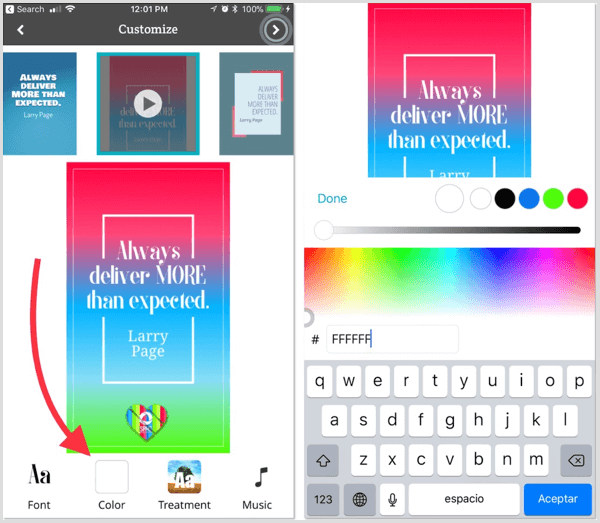
WordSwag
WordSwag (4,99 ASV dolāri par iOS un 3,99 ASV dolāri par Android) ir populāra lietotne “teksts uz fotoattēlu”, kas ļauj ātri un viegli izveidot sociālo mediju dizainu. Uz pievienojiet savus sešstūra kodus šajā lietotnē vispirms augšupielādējiet attēlu. Pēc tam automātiski tiek parādīts tekstlodziņš. Pieskarieties vienumam Krāsa rīkjoslā zem attēla un pēc tam izvēlieties acu pilinātāju.
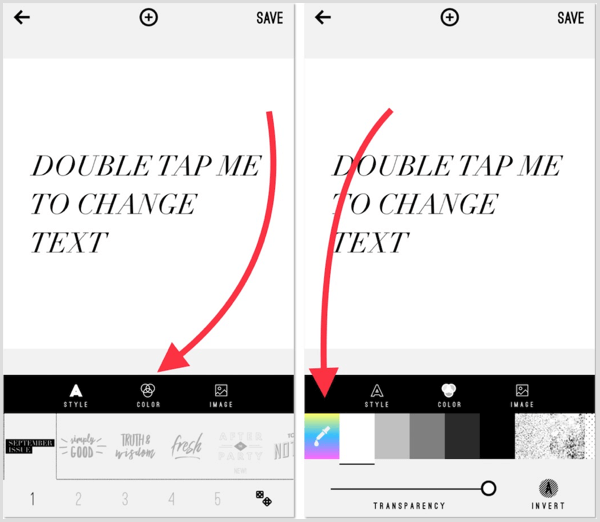
Nākamajā ekrānā pieskarieties hashtag simbolam un tad pievienojiet savu sešstūra kodu.
Padoms: Augšpusē pieskarieties + zīmei, lai ievietotu vairāk nekā vienu tekstlodziņu.
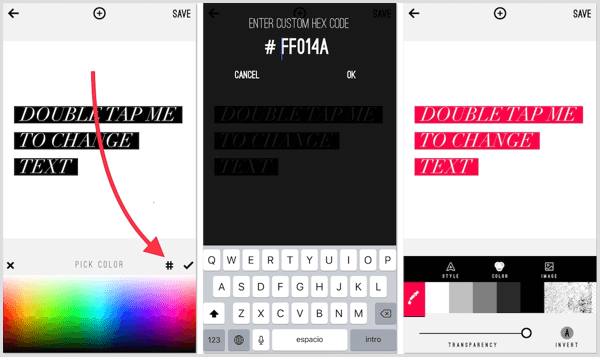
# 4: Izveidojiet cietas firmas fona veidnes slāņošanai
Viens veids, kā ietaupīt laiku, veidojot sociālo mediju ziņas viedtālrunī, ir fona veidņu izmantošana, kas atbilst jūsu zīmola krāsām. Protams, šīs veidnes varat izveidot darbvirsmā un nosūtīt uz tālruni, taču to izgatavošanai varat izmantot arī tādas mobilās lietotnes kā Phonto.
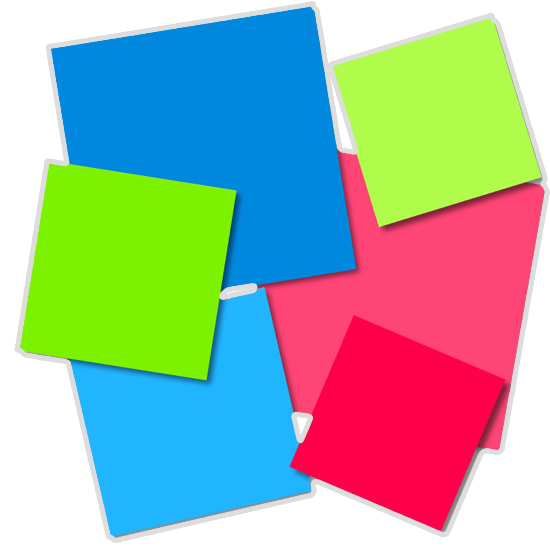
Lai Phonto izveidotu firmas fona veidni, pieskarieties kameras ikonai un atlasiet Vienkāršais attēls.
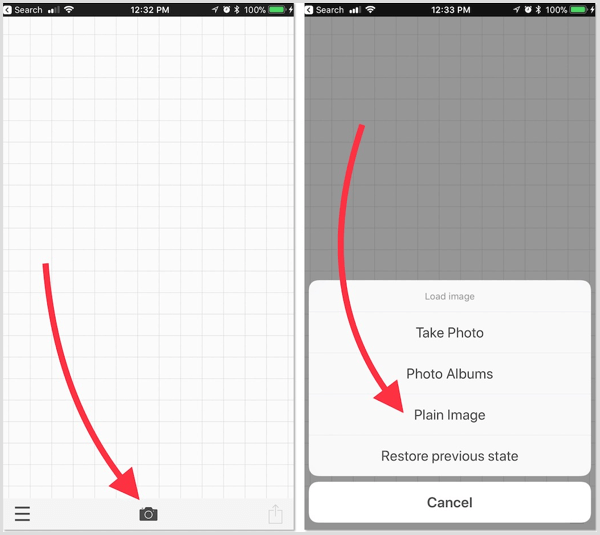
Izvēlieties augšējo melno vai balto veidni (krāsai nav nozīmes). Pieskarieties vienumam Krāsa apakšā un pēc tam vēlreiz, pieskarieties četrrindu ikonai.
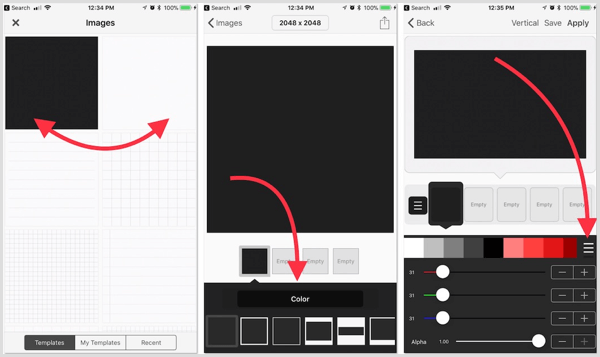
Izvēlieties vienu no saglabātajām krāsām vai pieskarieties zīmuļa un papīra ikonai uz pievienojiet jaunu sešstūra krāsas kodu. Kad esat pabeidzis, pieskarieties Lietot.
Padoms: Gradienta efektam šeit varat pievienot vairākas pielāgotas krāsas.
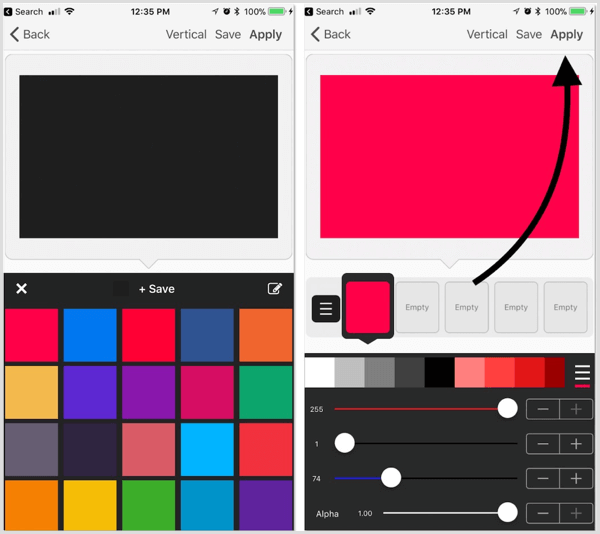
Nākamais, pieskarieties augšupielādes ikonaiaugšējā labajā stūrī. Pēc tam, lai saglabātu šo fotoattēlu bibliotēkā kā tukšu veidni, pieskarieties augšupielādes ikonailabajā apakšējā stūrī un saglabājiet to savā bibliotēkā.
Padoms: Ja vēlaties citu izmēru, pieskarieties izmēra lodziņam ekrāna augšdaļas centrā.
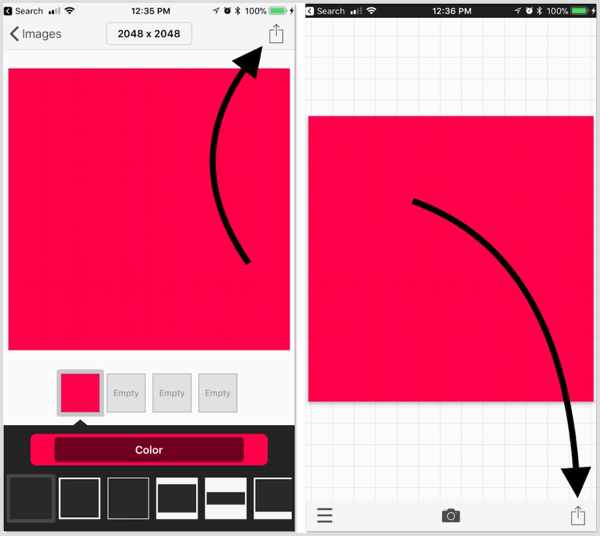
Izveidojiet albumu zīmolu elementu glabāšanai
Vēl viens veids, kā ietaupīt laiku, iekļaujot vizuālo zīmolu viedtālruņu dizainā, ir izveidot albumu, kurā iekļauti visi jūsu zīmola elementi. Saglabājot savus logotipus, biogrāfijas attēlus, fona veidnes un video logotipus albumā, ir vieglāk atrast konkrētu vienumu. Ja pārvaldāt vairākus biznesa kontus, šī taktika ir vēl izdevīgāka.
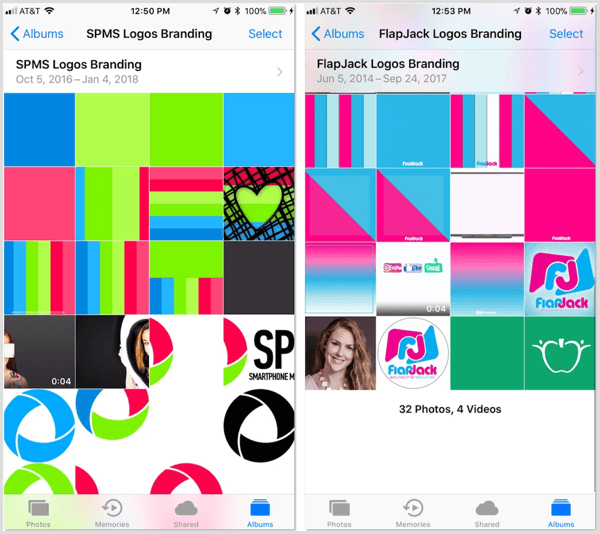
# 5: instalējiet pielāgotos fontus
Vai jūsu vizuālajā zīmolā ir pielāgoti fonti? Dažādas dizaina un video lietotnes ļauj jums instalēt savus fontus. Iespējams, dažas viedtālrunī jau ir dažas no šīm lietotnēm.
Pārbaudīt, nosūtiet fonta failu sev pa e-pastu. Atveriet e-pastu ar fonta failu viedtālrunī un maigi nospiediet failu.
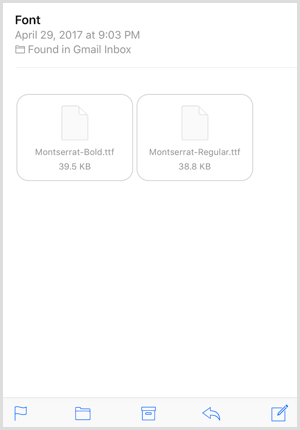
Parādās augšupielādes opciju ekrāns. Pārvelciet šīs opcijas un pārbaudiet, vai opcijās ir iekļautas kādas jau izmantotas dizaina vai video lietotnes.
Šeit ir dažas dizaina lietotnes, kas ļauj instalēt fontu:
- Phonto (bezmaksas operētājsistēmai iOS un Android)
- LetterGlow (operētājsistēmai iOS sākas ar 0,99 USD)
- Beigusies (bezmaksas operētājsistēmai iOS)
- InShot (bezmaksas vietnei iOS un Android)
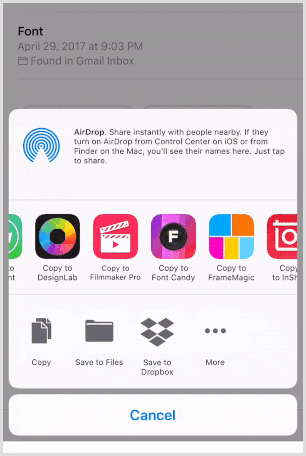
Šīs video redaktora lietotnes ļauj instalēt fontu:
- Vont (bezmaksas operētājsistēmai iOS)
- VidLab (bezmaksas operētājsistēmai iOS)
- Filmu veidotājs Pro (bezmaksas operētājsistēmai iOS)
- InShot (bezmaksas operētājsistēmām iOS un Android)
# 6: pievienojiet logotipus
Daudzas dizaina lietotnes ļauj piekļūt fotoattēlu bibliotēkai, lai ievietotu savu logotipu. Daži šajā rakstā jau pieminētie piemēri ir Canva, Adobe Spark Post (tikai PNG faili), Over, Phonto un WordSwag.
Tomēr, ja jums nepieciešama ūdenszīmes lietotne, kas var nospiest jūsu logotipu uz fotoattēliem un pat videoklipiem, viens ieteikums ir iWatermark + lietotne (4,99 ASV dolāri par iOS un 3,99 ASV dolāri par Android). Tas ļauj jums glabāt un rediģēt logotipus, partijas ūdenszīmes fotogrāfijas, un pat pievienojiet logotipus viedtālruņa videoklipiem.
Lai sāktu, vispirms pieskarieties zīmoga ikonai un augšupielādēt logotipu no jūsu fotoattēlu bibliotēkas. Nākamajā ekrānā pieskarieties pie Izveidot jaunu ūdenszīmi.
Piezīme. Ja strādājat ar vairākiem logotipiem, lietotne iWatermark katru no tiem saglabās ātrai ūdenszīmēšanai.
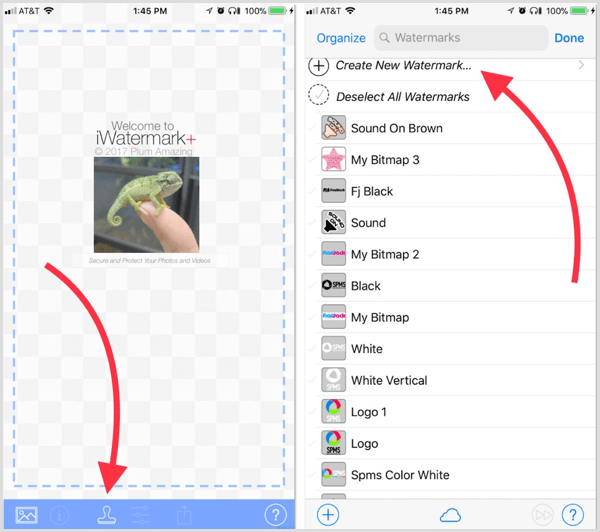
Nākamais, atlasiet Bitmap Graphic.
Ja vēlaties, nomainiet logotipa nosaukumu, lai to varētu viegli atpazīt. Tad pieskarieties Pick un izvēlieties logotipu no savas bibliotēkas. Kad esat augšupielādējis savu logotipu, pieskarieties Gatavs.
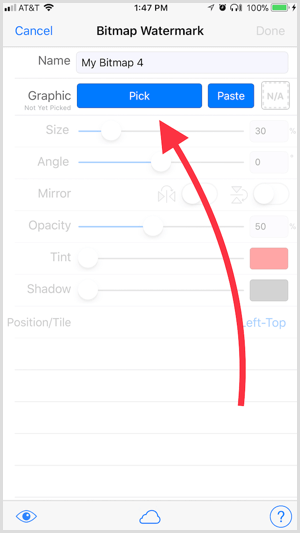
Tagad pieskarieties fotoattēla ikonai apakšējā kreisajā stūrī un atlasiet fotoattēlu, vairākus fotoattēlus vai videoklipu.
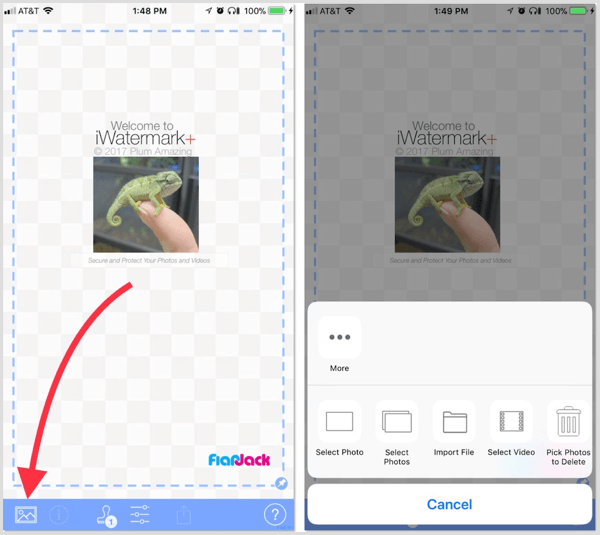
Pēc tevis novietojiet savu logotipu pēc vēlēšanās pieskarieties augšupielādes ikonailai to saglabātu uz jūsu fotoattēliem.
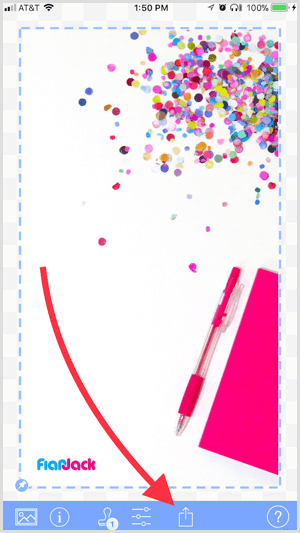
Ja Tu gribi rediģēt logotipu (piemēram, mainiet krāsu un necaurredzamību), pieskarieties iestatījumu ikonai (ceturtais no kreisās), lai atvērtu rediģēšanas ekrānu.
Secinājums
Tā kā mobilo ierīču tirgus turpina pieaugt, varat vērsties pie viedtālruņa vai planšetdatora, lai veidotu un ievietotu sociālo mediju attēlus, atrodoties ceļā. Tas, ka dizaina veidošanai izmantojat mobilo ierīci, nenozīmē, ka jums ir jāupurē vizuālā zīmola un konsekvence.
Ievērojot nedaudz sagatavošanās darbu un šajā rakstā minētos padomus, jūs varat saglabāt savu zīmola brīvību visos sociālo mediju ierakstos neatkarīgi no tā, no kurienes jūs sūtāt.
Ko tu domā? Vai jūs veidojat grafiku viedtālrunī? Kādas lietotnes jūs izmantojat, lai attēlos iekļautu zīmolradi? Lūdzu, dalieties savās domās zemāk esošajos komentāros.
